Win11提示pin不可用怎么办?Win11提示pin不可用解决方法分享
更新时间:2023-10-10 07:07:19作者:bianji
解决方法



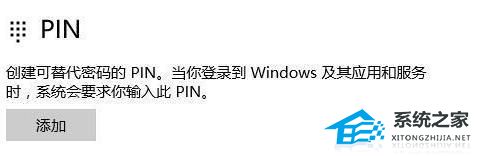
1、首先按下快捷键“win+r”打开运行,输入regedit回车。

2、然后依次打开注册表:
HKEY_LOCAL_MACHINE\SOFTWARE\Policies\Microsoft\Windows\System。

3、添加注册表值,将其改为“allowdomainpinlogon”把值设置为1。

4、最后设置指纹和pin码,依次点击“设置-账户-登录选项”即可成功使用。
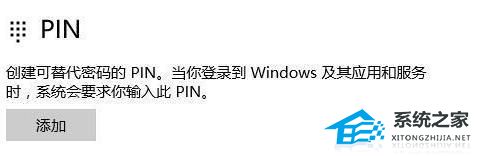
以上就是Win11提示pin不可用解决方法了,快去试试这个方法吧。
Win11提示pin不可用怎么办?Win11提示pin不可用解决方法分享相关教程
- Win11防火墙提示desktop不可用有效解决方法
- Win11防火墙提示desktop不可用有效解决方法
- Windows Hello设置不了怎么办-Windows Hello PIN不可用的解决方法
- win7 连接不可用怎么解决|win7提示连接不可用的解决方法
- w7系统提示active directory域服务当前不可用的解决方法
- Epic游戏库显示不可用怎么办?Epic显示游戏库不可用的解决方法
- Epic游戏库显示不可用怎么办?Epic显示游戏库不可用的解决方法
- Win11桌面小组件不可用怎么办?Win11桌面小组件不可用的解决方法
- csgo 匹配不可用正在重试怎么办 csgo提示匹配不可用 正在重试如何处理
- XP系统更改文件扩展名,提示文件不可用怎么办
- 5.6.3737 官方版
- 5.6.3737 官方版
- Win7安装声卡驱动还是没有声音怎么办 Win7声卡驱动怎么卸载重装
- Win7如何取消非活动时以透明状态显示语言栏 Win7取消透明状态方法
- Windows11怎么下载安装PowerToys Windows11安装PowerToys方法教程
- 如何用腾讯电脑管家进行指定位置杀毒图解

